Цель второго этапа — установить линии края и задать направление вставки для будущих реставраций.
1. При переходе на этот этап линии края будут созданы автоматически. Вам необходимо просмотреть созданные линии края и отредактировать их при необходимости.
- Для редактирования линий края используйте ползунок «Уменьшить/расширить» в нижней части экрана. Вы можете уменьшить или расширить край для всех зубов сразу или для определенного номера зуба, выбрав его в форме внизу.
- Также линию края можно редактировать, добавляя, перемещая или удаляя контрольные точки. Щелкните, чтобы добавить точку, щелкните правой кнопкой мыши, чтобы удалить ее, щелкните и перетащите, чтобы переместить точку.

2. Направление вставки будет определено автоматически. Просмотрите автоматически определенное направление вставки и, если необходимо внести коррективы, перетащите стрелку направления вставки, чтобы изменить ее траекторию. Стрелка серого цвета будет показывать первоначально определенное направление.
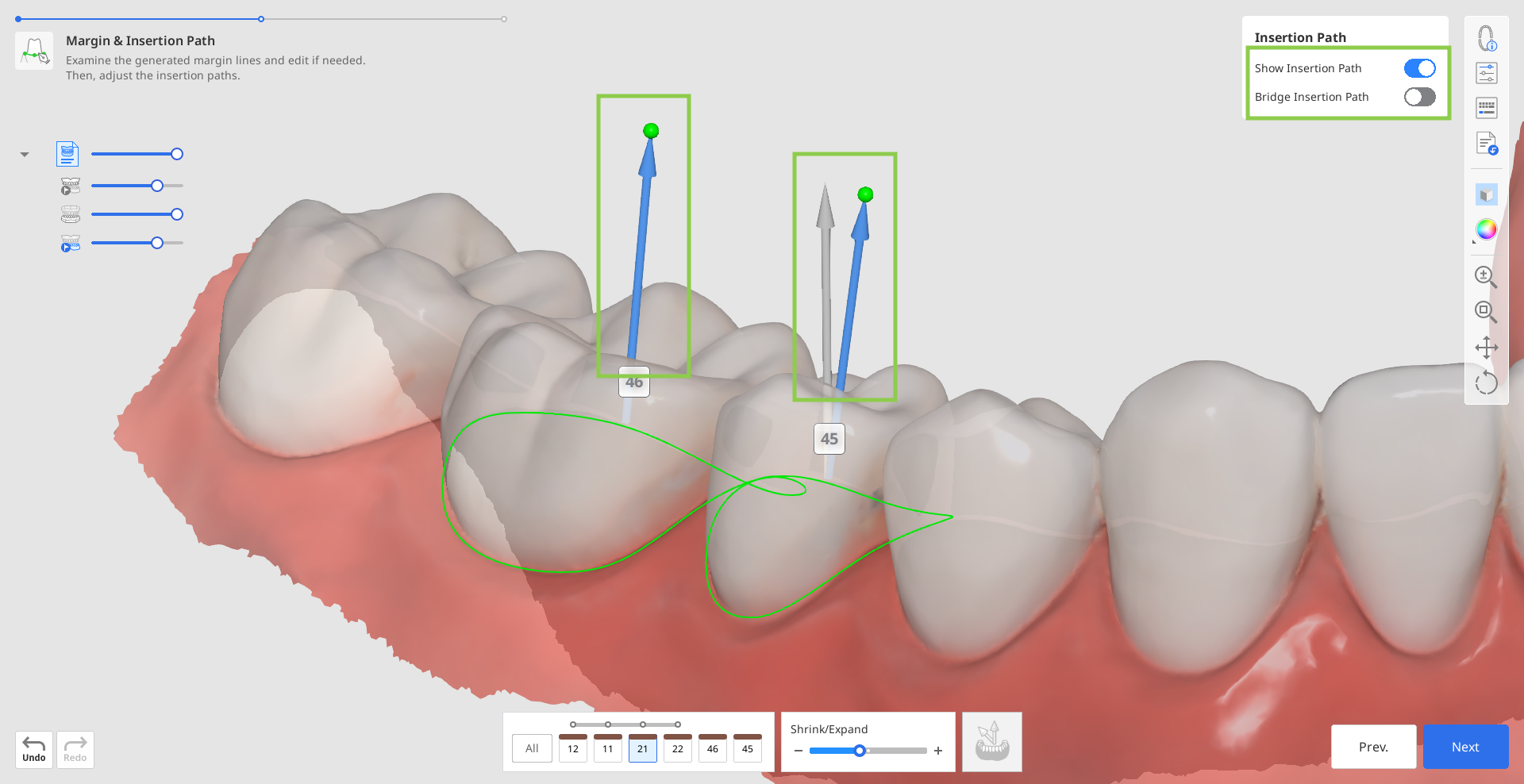
- В качестве альтернативы вы можете повернуть 3D-данные и нажать на значок «Установить стрелку по направлению вашего взгляда» в нижней части экрана.

3. На этом этапе вы также можете просмотреть параметры внутренней и внешней поверхностей реставрации, прежде чем они будут применены на следующем этапе. По умолчанию будут применены последние использованные вами параметры. Чтобы просмотреть подробную информацию, нажмите «Настройки параметров» на боковой панели инструментов.
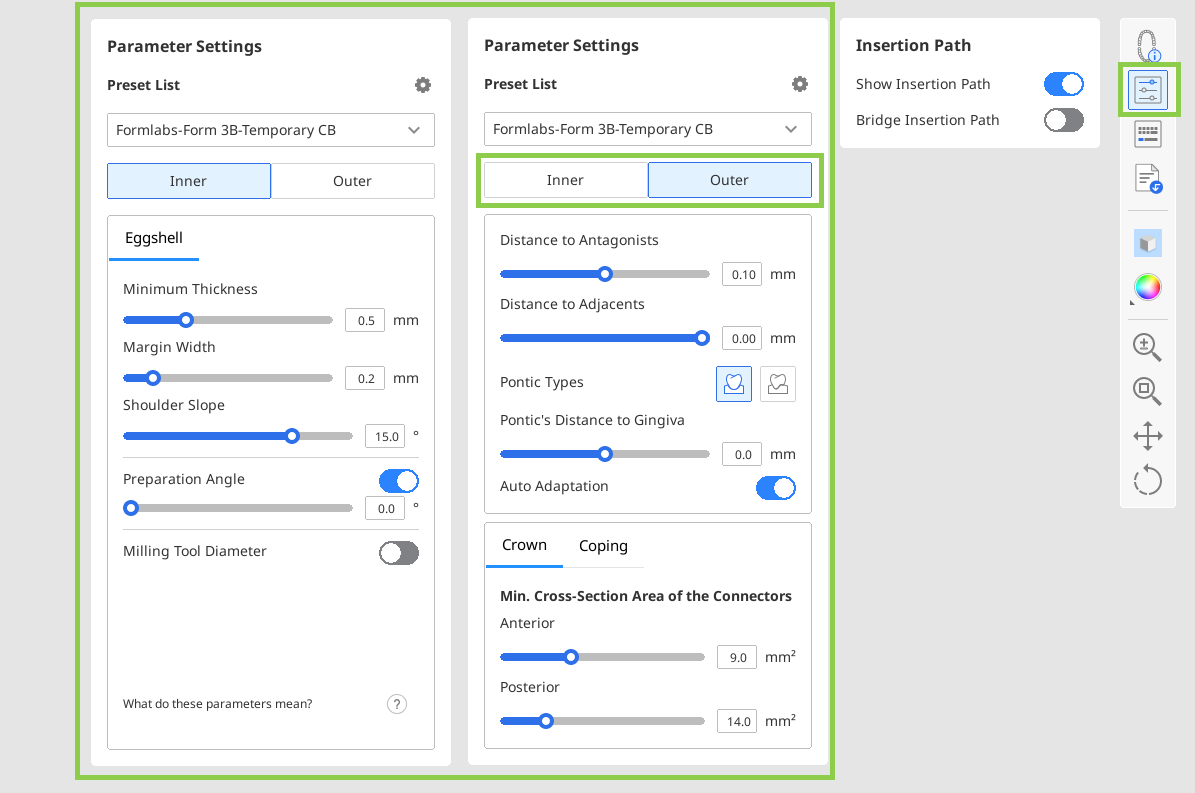
- Вы можете настроить значения параметров вручную или использовать рекомендованные настройки для вашего принтера.
4. По завершении нажмите «Далее».